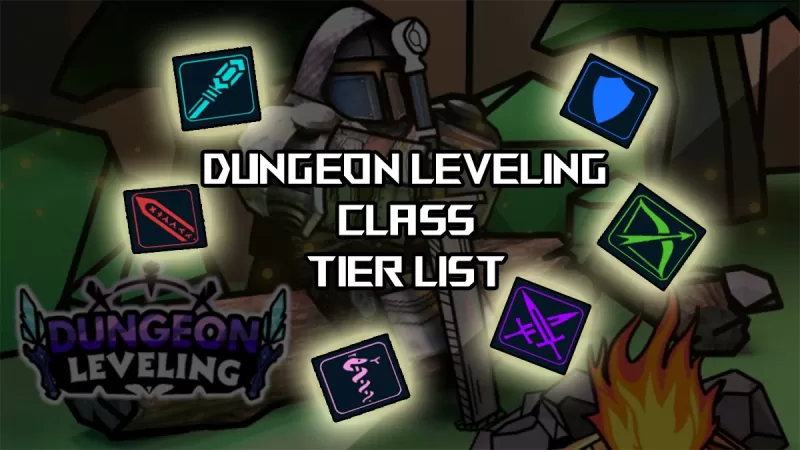Погрузившись в премиальный титул AAA, как *Call of Duty *, игроки, естественно, ожидают первоклассного выступления. Тем не менее, * Black Ops 6 * может иногда представлять визуальные эффекты, которые кажутся зернистыми и размытыми, которые могут отвлечься от вашего игрового опыта и сделать сложно обнаружить врагов. Если вы сталкиваетесь с этой проблемой с *Call of Duty: Black Ops 6 *, вот полное руководство по улучшению вашего визуального опыта.
Оглавление
Почему Black Ops 6 выглядит зернистым и размытым? Ответну, чтобы отключить размытие в Call of Duty: Black Ops 6 Как уменьшить зерно и улучшить ясность в Black Ops 6 Как улучшить черные детали и текстуры Black Ops 6 Почему Black Ops 6 выглядит зернистым и размытым? Ответил
Если вы замечаете, что Black Ops 6 выглядит зернистым и размытым, даже после настройки настройки аппаратного обеспечения, чтобы гарантировать, что ваши консольные выходы с наибольшим разрешением поддерживают ваш монитор, вполне вероятно, что конкретные внутриигровые настройки являются виновными. Иногда обновления могут вернуть эти настройки обратно по умолчанию, поэтому стоит их снова проверить. Настройки, которые наиболее непосредственно влияют на качество изображения, расположены в настройках графики под вкладками дисплея, качества и просмотра. В частности, вкладка «Качество» содержит ключевые корректировки, необходимые для улучшения того, как выглядит Black Ops 6 .
Как отключить размытие в Call of Duty: Black Ops 6
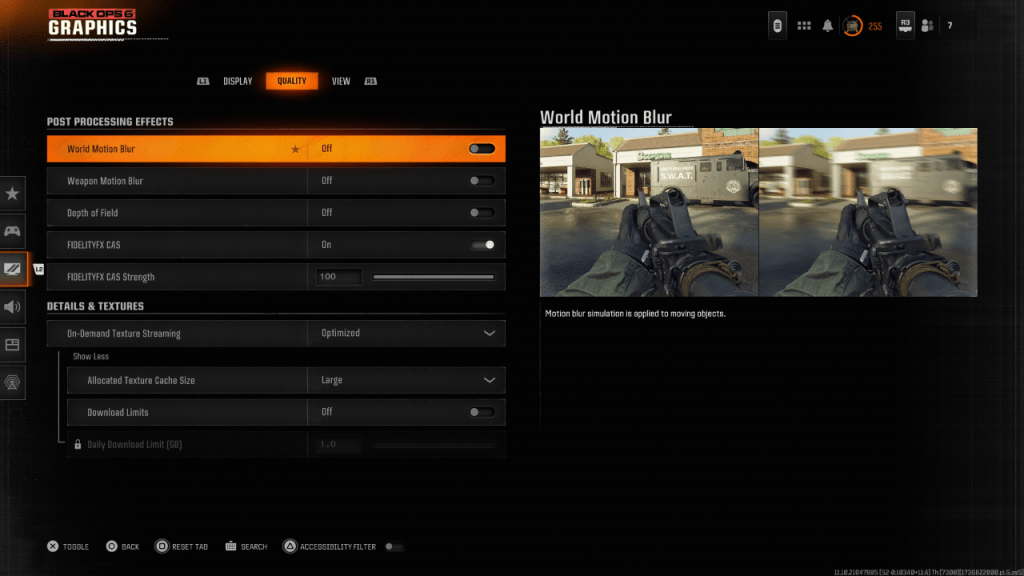 Для более кинематографического ощущения в играх часто используются размытие движения и глубину поле, чтобы имитировать эффекты линзы, повышая качество визуальных эффектов, похожего на пленку. В то время как они могут добавить глубину и погружение в истории, управляемые сюжетами, они могут ввести нежелательное размытие в быстро развивающихся конкурентных играх, таких как Call of Duty: Black Ops 6 , что затрудняет заблокирование на цели.
Для более кинематографического ощущения в играх часто используются размытие движения и глубину поле, чтобы имитировать эффекты линзы, повышая качество визуальных эффектов, похожего на пленку. В то время как они могут добавить глубину и погружение в истории, управляемые сюжетами, они могут ввести нежелательное размытие в быстро развивающихся конкурентных играх, таких как Call of Duty: Black Ops 6 , что затрудняет заблокирование на цели.
Вот как вы можете отключить размытие движения и глубину поле, чтобы улучшить ясность:
Перейдите к настройкам графики, выберите вкладку «Качество» и прокрутите в раздел «Эффекты обработки». Поверните мировой движение, чтобы выключить. Поверните движение оружия, чтобы выключить. Поверните глубину поле, чтобы выключить. Как уменьшить зерно и улучшить ясность в Black Ops 6
Даже после настройки вышеуказанных настройки вы все равно можете столкнуться с проблемами с качеством изображения в Call of Duty: Black Ops 6 . Это может быть связано с неправильной калибровкой ваших настроек гамма и яркости. Перейдите на вкладку «Дисплей» в настройках графика Black Ops 6 , выберите гамма/яркость и отрегулируйте ползунок до тех пор, пока логотип Call of Duty в середине экрана не станет едва заметным. Настройка 50 часто работает хорошо, но вам может потребоваться точная настройка на основе вашего конкретного дисплея.
Затем перейдите на вкладку «Качество» в настройках графики Black Ops 6 и убедитесь, что FidelityFX CAS включен. Эта функция использует технологию адаптивной заострения AMD FidelityFX, чтобы повысить резкость отображаемых сцен. В то время как настройка по умолчанию 50/100 рекомендуется, при необходимости вы можете увеличить его до 100 для даже более четких визуальных эффектов. Если качество изображения остается неудовлетворительным после этих корректировок, рассмотрите возможность изучения настройки потоковой передачи текстуры по требованию.
Как улучшить черные детали изображения 6 и текстуры
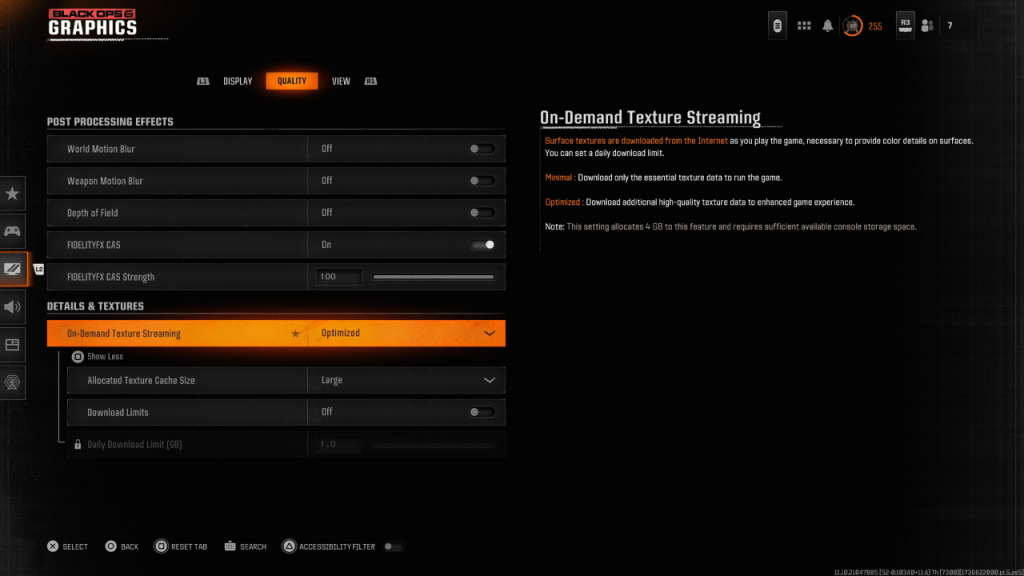 Чтобы управлять огромными размерами файлов современных игр Call of Duty , Black Ops 6 использует потоковую передачу текстуры по требованию, которая загружает текстуры в режиме реального времени, когда вы играете, уменьшая необходимость в большом локальном хранилище. Однако это может поставить под угрозу качество изображения.
Чтобы управлять огромными размерами файлов современных игр Call of Duty , Black Ops 6 использует потоковую передачу текстуры по требованию, которая загружает текстуры в режиме реального времени, когда вы играете, уменьшая необходимость в большом локальном хранилище. Однако это может поставить под угрозу качество изображения.
Чтобы достичь наилучшего визуального качества, перейдите к настройкам деталей и текстур на вкладке «Качественные настройки графики» Black Ops 6 . Установите потоковую передачу текстуры по требованию для оптимизации, чтобы гарантировать, что игра загружает высококачественные данные текстуры, улучшая вашу графику.
Нажмите «Показать больше», чтобы получить доступ к дополнительным параметрам. Установите выделенный размер кэша текстуры на большой, чтобы обрабатывать больше текстур одновременно, хотя это потребует большего хранилища системы. Если ваш интернет-план не ограничивает использование ваших данных, переключите ограничения загрузки, чтобы позволить Black Ops 6 для загрузки всех необходимых текстур с высоким разрешением для оптимальной визуальной производительности.
Следуя этим этапам, вы можете значительно улучшить зернистые и размытые визуальные эффекты в Call of Duty: Black Ops 6 , обеспечивая четкий и захватывающий игровой опыт.